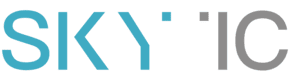МС:Интеграция с маркетплейсами для 1С:УТ11 / КА2 / ЕРП / УНФ
Широкие перспективы интеграции 1С с Яндекс-Маркет — как правильно настроить
Любого масштаба предприниматель, будь то большая компания или ИП, самозанятый, выходя на просторы торговых гигантов, таких как Яндекс Маркет, мечтает о стабильном доходе. Чтобы сполна пользоваться преимуществами электронной коммерции, надо умело сочетать очевидные выгоды сотрудничества с популярной площадкой и учетной системой 1С.
Настроив интеграцию между этими двумя помощниками, бизнесмен увидит плюсы в синхронизации заказов, цен, товаров, статусов. Благодаря данному подходу к информации решаются проблемы с ошибками, которые могли бы повлечь за собой штрафы, репутационные провалы. Как известно, кто владеет информацией (умело ею распоряжается) — владеет миром. Проще говоря, экономит трудовые ресурсы и повышает производительность. А на выходе, как следствие, получает достойную прибыль.
В нашей публикации предлагается своего рода ликбез о настройке базовой интеграции с помощью «Размещение на маркетплейсе Маркета» и информация о существовании расширенного варианта в виде решения «МС: Интеграция с маркетплейсами для 1С: УТ11 / КА2 / ЕРП / УНФ». Второй метод подходит бизнесу, который занимается реализацией товаров на разных электронных площадках. Хорошим подспорьем в развитии своего дела окажется это мощное решение для синхронизации 1С с разными Маркетами. Достаточно приобрести полный пакет с обычной или экспресс техподдержкой специалистов компании «Sky1C».
Содержание
- Что может дать интеграция 1С и ЯндексМаркет
- Модуль «Размещение на маркетплейсе Маркета»
- Разные схемы — разный объём функционала
- Выполняем интеграцию 1С с маркетплейсом Яндекс-Маркет пошагово
- Настройка интеграции Маркета и системы 1С
- Создаем токены
- Сопоставление складов с магазинами на Яндекс.Маркете
- Настройка цен
- Сопоставление основных характеристик
- Сопоставление выбранных категорий и категорийных характеристик
- Завершение начальных настроек — внесение информации об организации
Что может дать интеграция 1С и ЯндексМаркет
Способ продажи товаров в случаях с разными электронными торговыми площадками одинаковый – через витрину маркетплейса. При этом схемы работы различны. ЯндексМаркет реализует собственную схему. Продавец регистрируется на площадке, предварительно изучив все многочисленные требования.
Алгоритмы, заложенные в программах маркетплейса, позволяют выявлять ошибки в описаниях товаров, ценах, прочих данных и сверять информацию с сайтом продавца. При нахождении неточностей, недостоверностей на селлера возлагается штрафная санкция. Как и в случае отсутствия предлагаемого товара или задержек в доставке, высылке покупателю другого предмета взамен проданного и т. д. Более серьёзные нарушения повлекут за собой блокировку товарных карточек, аккаунта.
Всех вышеизложенных неприятностей помогает избежать настройка интеграции системы учета 1С и личного кабинета на ЯндексМаркете. Она упростит выполнение операций по продвижению, реализации, доставке товара потребителю. Естественно, в сравнении с тем случаем, когда продавец управляет всеми стадиями непосредственно в личном кабинете на маркетплейсе. При этом вынужденно ведя двойной учет, поглощающий уйму времени.
Модуль «Размещение на маркетплейсе Маркета»
На Яндексе можно бесплатно скачивать и обновлять модуль «Размещение на маркетплейсе Маркета», чтобы интегрироваться с платформой 1С: Предприятие по API. Благодаря синхронизации открывается возможность управлять товарами на Яндекс Маркете и обрабатывать заказы из той конфигурации 1С, которая имеется в распоряжении предпринимателя:
- 1С: ERP Управление предприятием 2;
- 1С: Управление торговлей 11;
- 1С: Розница;
- 1С: Комплексная автоматизация 8;
- 1С: Управление нашей фирмой 8.
С модулем могут работать клиенты, у которых есть лицензия на платформу 1С: Предприятие (базовая, ПРОФ, КОРП). Стоит учесть, что в случае использования базовой версии конфигурации требуется ПРОФ или КОРП лицензия на платформу 1С: Предприятие.
Разные схемы — разный объём функционала
На маркетплейсе Яндекса работают различные схемы продаж. Две из них с аббревиатурами FBY и FBS. Обе они включают понятие Fulfillment (английский термин переводится как «выполнение»).
Первая модель Fulfillment by Yandex подразумевает, что продавец отправил товар на склад Яндекса и забыл о нем на время. Все заботы о хранении, упаковке, доставке, возврату возложены на маркетплейс. От продавца требуется вовремя поставлять, правильно упаковывать товар, обновлять остатки. Но выполнять эти нехитрые обязанности без ошибок, не нарываясь на штрафы. При использовании такой схемы продаж модуль «Размещение на маркетплейсе Маркета» дает возможность:
- Добавлять товары в каталог.
- Работать с товарами в каталоге.
- Устанавливать цены на товары.
- Сопоставлять товары с карточками на Маркете.
- Настраивать автоматическую передачу цен.
Другая схема FBS (Fulfillment by Seller) предполагает хранение товара на складе селлера. Все манипуляции с ним проделываются на этом складе, а для доставки используют Яндекс. Модель FBS предлагает продавцу воспользоваться всем функционалом модуля. Кроме уже выше названных пунктов, сюда входят функции:
- Обрабатывать заказы и обновлять статусы.
- Передавать информацию об остатках товаров.
- Передавать сведения о наличии грузовых мест.
- Распечатывать ярлыки-наклейки и акты приема-передачи.
В третьей модели Delivery by Seller (DBS) товар минует склад маркетплейса, так как сам предприниматель занят всей обработкой и логистикой. Для DBS доступны все возможности модуля, кроме функции «передавать информацию о грузовых местах, распечатывать ярлыки-наклейки и акты приема – передачи.
Функционал бесплатного инструмента интеграции «Размещение на маркетплейсе Маркета» обычно оказывается достаточным для малых предприятий, ИП, самозанятых или для компаний, реализующих продукцию исключительно на Яндекс Маркете.
Как говорится, хороший и богатый предприниматель — быстрый предприниматель. Он выбирает широкий ассортимент товара, несколько торговых площадок для ведения электронной коммерции. Вот ему для высоких скоростей и оборотов понадобятся специализированные модули. У них встроен расширенный функционал по интеграции маркетплейса с учетной системой 1С: Предприятие.
Выполняем интеграцию 1С с маркетплейсом Яндекс-Маркет пошагово
Сначала разберемся с модулем «Размещение на маркетплейсе Маркета». Посмотрим, как его настроить под учетную систему на базе «1С: Предприятия».
На официальном сайте по ссылке https://yandex.ru/dev/market/partner-api/doc/ru/modules/1c скачивается установочный файл. Для этого необходимо кликнуть по задаче «Как установить модуль». Перейдя в «Установку модуля», следовать инструкции. То есть, выполнить последовательно ряд действий:
- Скачать установочный файл.
- Зайти в 1С: Предприятие. Переключить свой взгляд на правый верхний угол. Найти в меню строку «Файл», нажать и выбрать команду «Открыть».
- Затем найти установочный файл и нажать на строку. В открывшемся окошке подтвердить разрешение открытия файла кнопкой «Да».
Перед вами открыт Мастер установки модуля Яндекс Маркет (картинка 1). Здесь надо проставить галочки рядом с пунктами:
- Подтверждаю наличие резервной копии базы данных. О ней следовало позаботиться заранее, до скачивания модуля.
- Принимаю лицензионное соглашение.
Внизу справа находится команда «Установить», по которой надо щёлкнуть, чтобы запустить процесс установки.
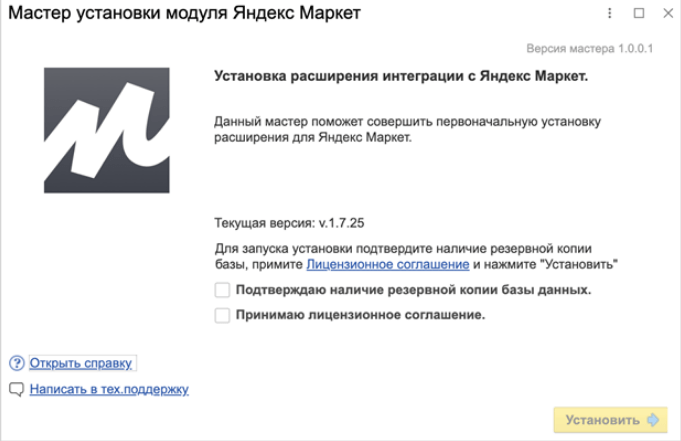
При возникновении проблем Мастер установки модуля выдаст на экране предупреждение по поводу их обнаружения (например, открыт конфигуратор). Естественно, их надо устранить, иначе установка модуля невозможна. Благополучно справившись с проблемами, продолжите установку.
Когда программа завершит установку, надо отдать команду «Перезапустить сеанс» (картинка 2).
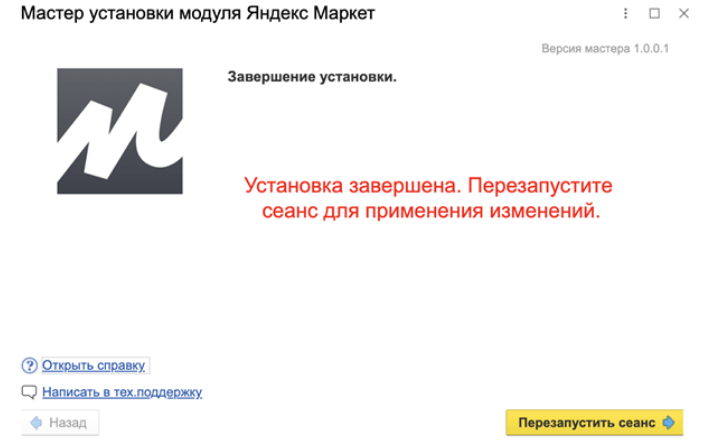
Рис.2. Завершение установки модуля.
Настройка интеграции Маркета и системы 1С
После перезапуска в меню платформы 1С: Предприятие слева появляется пункт «Размещение на маркетплейсе Маркета». Для продолжения работы необходимо его открыть. После установки модуля следует проделать несколько шагов для синхронизации.
Начать следует с раздела «Настройки», где открыть подраздел «Начальное заполнение».
Создаем токены
В открытом окне «Начальное заполнение» находим «Токен для авторизации» и нажимаем на кнопку «Создать». В выпавшем окне нажимаем на «Получить токен». Его надо скопировать и указать в модуле. После этого в нем появится ваш кабинет и магазин из Маркета.
Вы можете в своем аккаунте на Яндексе добавлять другие токены. А также изменять информацию о токене на странице «Токены API маркетплейса». Разрешается также настраивать работу в нескольких кабинетах под одним токеном.
Сопоставление складов с магазинами на Яндекс.Маркете
Начнем с маленькой ремарки: магазины в модуле называются Склады. На следующем этапе селлер должен сопоставить свои склады с магазинами Маркета. Когда эта задача решится, все товары с пометкой в 1С «имеющиеся в наличии на складе» станут автоматически размещаться на маркетплейсе при добавлении их в каталог. Иначе говоря, надо для каждого склада в 1С указать соответствующий магазин Маркета.
Решаем задачу:
- Во-первых, заходим на страницу Начальное заполнение и выбираем действие «Сопоставление складов».
- Во-вторых, находим столбец «Склад 1С», открываем его поле и отмечаем склад либо группу складов, которые соответствуют магазину в столбце Наименование склада. Когда речь идет о группе, остатки всех складов из этой группы суммируются.
Завершаем решение задачи отдачей команды Сохранить и закрыть.
Настройка цен
Продавцам удобно, когда цены из 1С выгружаются в автоматическом режиме в каталог товаров Яндекс Маркета. Для этого надо зайти на страницу «Сопоставление цен», где указать виды цен. Их всего два:
- Основная цена предназначается для кабинетов, где передаются базовые цены;
- Для тех магазинов, в которых продавец передает уникальные цены, используется вид Цены на складах.
Надо предупредить, что когда для кабинета Яндекс Маркета, куда входит магазин, действует опция «Использует базовую цену», у продавца не получится установить уникальные цены.
Настройкой цен занимаются также на странице «Начальное заполнение» в одноименном окне Настройка цен (рисунок 3).
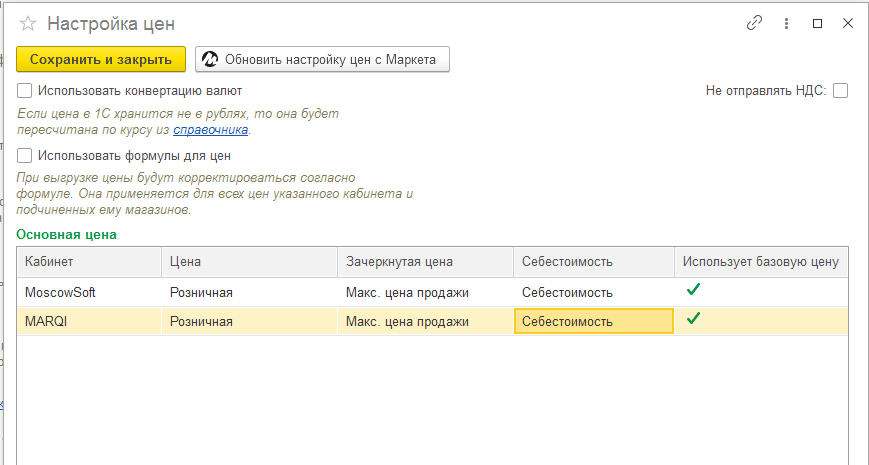
Рис.3. Настройка цен путем их сопоставления.
Сопоставление основных характеристик
От качества заполнения карточки товара на Маркете непосредственно зависят объемы продаж и, естественно, прибыль продавца. Поэтому селлер внимательно настраивает сначала основные характеристики. Они являются общими для всех товаров и не зависят от их категории. У некоторых из них есть значения по умолчанию, их заполнять необязательно. Назовем ряд остальных, обязательных к заполнению:
- SKU – ваш уникальный идентификатор в вашей же системе;
- наименование товара;
- название бренда или производителя, прописывается со скрупулёзной точностью;
- артикул товара от производителя;
- подробное описание товара;
- прочие характеристики.
При желании загрузить на Маркет не одну, а несколько фотографий товара, надо выбрать расширения для выгрузки картинок.
Всю работу по сопоставлению выполняют на странице «Сопоставление основных характеристик».
Для каждой характеристики товара в таблице указывают вид реквизита 1С, где хранится соответствующая характеристика, и сам реквизит 1С. После выполнения всех манипуляций отдается команда «Сохранить и закрыть».
Сопоставление выбранных категорий и категорийных характеристик
Необязательно, но полезно для успешной работы, сопоставить свои собственные категории товаров в 1С с имеющимися категориями Яндекс Маркета. Тогда гарантируется автоматическое заполнение категории на Маркете добавленными вами товарами.
Для этого нужно на странице Начальное заполнение выбрать действие «Сопоставление выбранных категорий» и поработать со значениями в таблице.
Можно настроить дополнительно категорийные характеристики. Сделать это единожды, с последующими изменениями настроек сопоставления в некоторых случаях:
- появилась нужда в добавлении новой категории;
- изменились характеристики в одной из категорий на Маркете или в 1С появились новые характеристики;
- другие варианты.
Завершение начальных настроек — внесение информации об организации
Внесение основных данных касательно вашей организации необходимо для того, чтобы при создании заказа на Яндекс Маркете он отражался также в 1С.
Надо на странице Начальное заполнение активировать ряд опций:
- Заполнив обязательные поля в блоке Данные по кабинетам: Организация, Клиент, Контрагент, Соглашение.
- Включив опцию Закрывать отмененный заказ для автоматического отображения отмены заказа в модуле.
- Заполнив поля в блоке Данные по складамкасательно конкретных магазинов на Маркете.
Завершить работу с начальными настройками отдачей команды «Сохранить и закрыть».